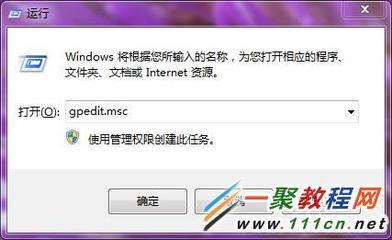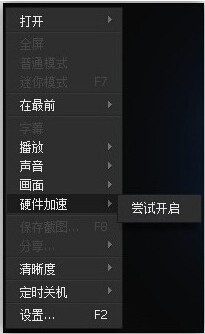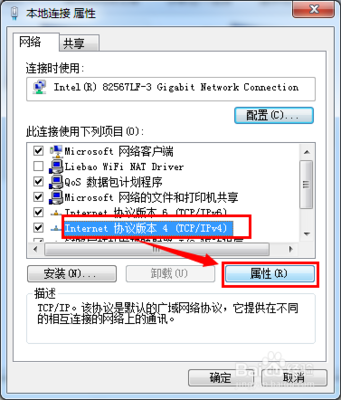经常使用Word制作表格的人员,在使用的过程中,难免会遇到一个单元格突然出现了表格跨页的情况,表格跨页往往会影响到文档页面设置,遇到这种情况怎么处理比较好呢?笔者在使用Word的过程中,也遇到过这种情况,经笔者研究发现,有一个非常简单可行的方法解决这中情况,下面笔者就来分享这个方法:
word表格跨页断行的解决办法――方法/步骤word表格跨页断行的解决办法 1、
如下图中的表格,一个单元格分成了两页,大大地影响了这个表格的整体布局。如何处理呢?下面就以这个表格为例,来说说一个单元格出现跨页的处理办法。
word表格跨页断行的解决办法 2、
首先,单击有“教学过程”的单元格,让光标在这个单元格闪烁,也即在这个单元格中插入光标。
其次,单击“表格”--“插入”---“行(在下方)”,在这个单元格后面插入一个单元格。
word表格跨页断行的解决办法 3、
这时就出现了一个单元格,再用表格工具,按照后面的单元格样式,再给它划上一条竖线,就行了。这个可以以假乱真啊。哈哈。。。。。效果如下图。
word表格跨页断行的解决办法 4、
在将后面的单元格中文字内容复制到这个刚刚添加的单元格中就行了。然后删除掉到原来单元格(即下图中红色箭头所指的位置),呵呵,这个方法是不是很简单啊
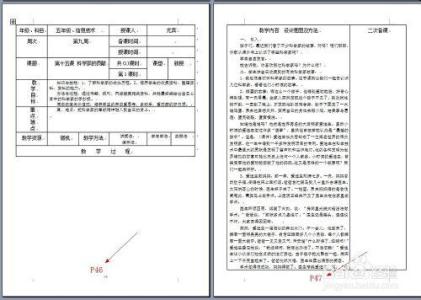
word表格跨页断行的解决办法_word表格分页
 爱华网
爱华网